一台NETGEAR WFS709TP最多可管理16台AP,那么如果我们的网络中AP的数量超过了16台后,该如何实现所有AP的统一管理呢?这时,我们就需要使用二至三台WFS709TP,设置为master-local模式,实现最多48台AP的统一管理。
master-local模式具有以下特点:
- 所有配置和管理由master控制器管理。
- 无论AP是从master控制器还是local控制器上启动,都是根据Location ID分辨是否指派到local控制器处理。
- 只有本地VLAN和其他本地端口属性配置是在local控制器上完成的。
我们以两个例子来说明如何配置WFS709TP的master-local模式
一、简单案例:master和local的AP都使用相同的SSID和加密方式
1.1 拓扑结构图
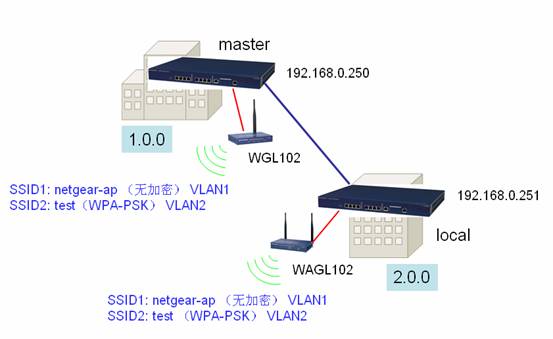
说明:WGL102指派到master控制器,WAGL102指派到local控制器。两个AP使用相同的无线配置。Master所属区域为1.0.0,local所属区域为2.0.0。
TOP
1.2 初始设置
假设两台WFS709TP都已经恢复了出厂设置。
对于master控制器,初始设置如下:
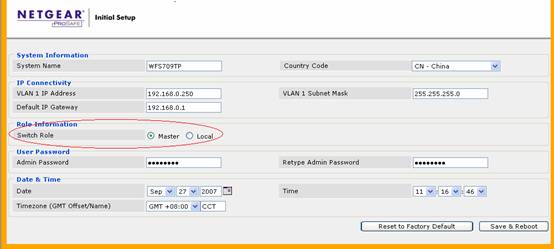
对于local控制器,初始设置如下:

Local控制器要指定master的IP。
TOP
1.3设置VLAN、DHCP Server
Master设置如下:
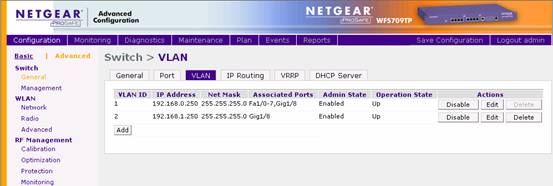
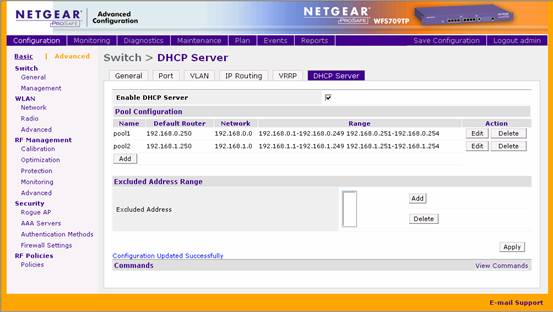
所有端口都在VLAN1。VLAN2可以不包含任何access端口。千兆端口作为VLAN trunk端口与local控制器级联。
Local设置如下:
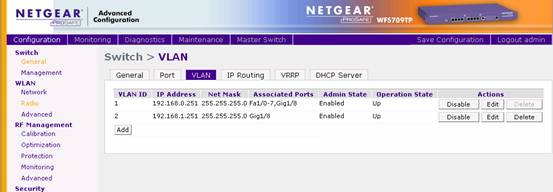
所有端口都在VLAN1。VLAN2可以不包含任何access端口。千兆端口作为VLAN trunk端口与master控制器级联。
注:
1、如果master和local都只使用默认的VLAN1,那么直接将两台WFS709TP级联起来就行了,不用设置trunk端口。
2、如果有多个VLAN要使用,那么master需要包含所有要使用的VLAN,local要包含本身需要用到的VLAN。两者之间使用trunk端口相连。
3、因为AP使用GRE通道与WFS709TP通信,GRE通道包含了所有VLAN信息,就算AP连入的是VLAN1,但也可以广播VLAN1、2的SSID,所以可以不用指定WFS709TP上端口的VLAN,所有端口(AP)都在VLAN1即可。
1.4 设置SSID
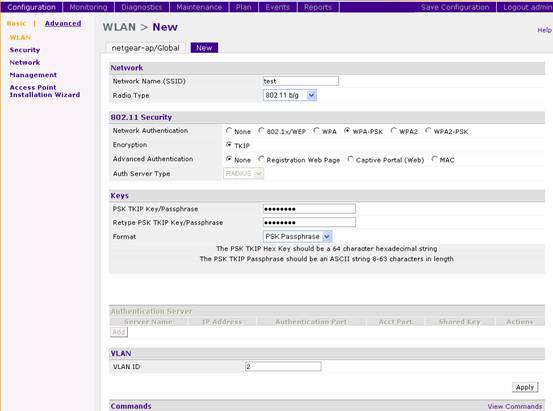
1.5 连入AP
将WGL102连入master,将WAGL102连入local。AP工作正常后,在master的Monitoring-All Access Points中可以看到AP的Location ID、IP地址、指派到的控制器等信息。
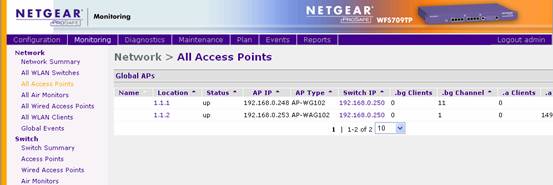
这里local控制器上的WAGL102的location ID为1.1.2。
1.6 修改AP的Location ID
因为我们例中local控制器这边的AP的Location ID属于2.0.0,所以我们需要手工修改WAGL102的location ID。
1、在master的Maintenance-WLAN-Program AP中,选中要修改location ID的AP,点Provision按钮。
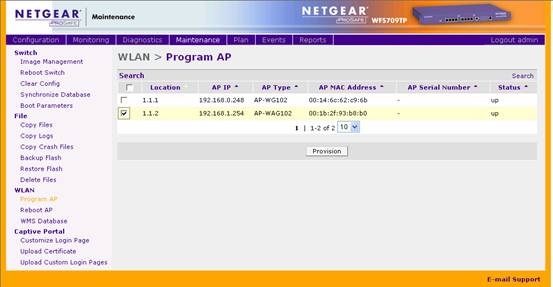
2、修改AP的Location信息,将WAGL102的location ID修改的2.1.1,然后点Apply and Reboot按钮保存并重启AP。
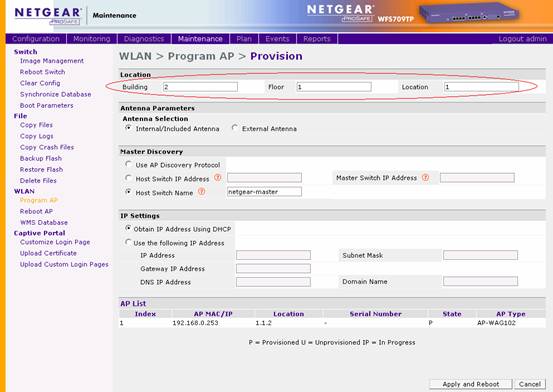
TOP
1.7 指派AP到local控制器
开始AP都是指派到master上的,就算WAGL102是在local上启动。要把WAGL102指派到local上,需要做以下设置:
1、进入master的Configuration的Advanced,在WLAN-Advanced中,点Add

2、填入要指派到local控制器的AP(WAGL102)的Location ID,点Add
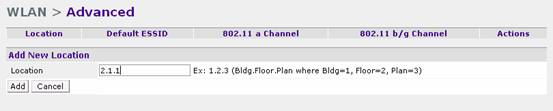
注:这个Location ID可以是2.1.1这样标明是某一个AP,也可以设为如2.1.0或2.0.0这样标明是一个范围的AP。
3、进入后点General项,在LMS IP处填入要指派到的local控制器的IP地址,然后点Apply
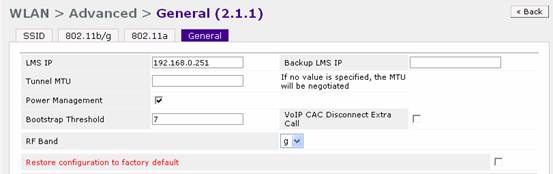
4、此时就可以在local的Monitoring-Access points中看到这个AP已经指派过来了
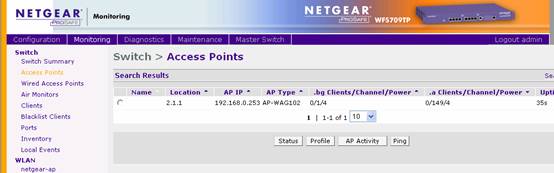
TOP
1.8 开启漫游功能
到master的Configuration的Advanced中,Switch-General中,将Mobility Configuration下的Enable Mobility打上勾,点Apply应用,即启用了无线漫游功能。
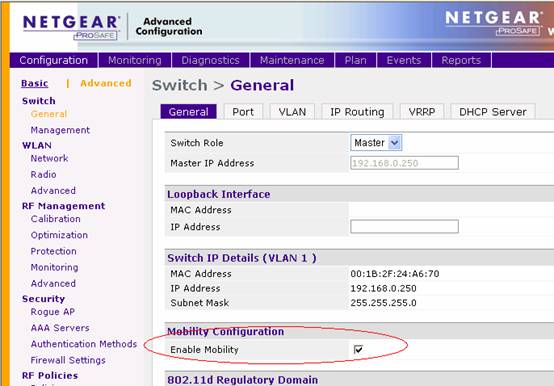
1.9 保存master的配置并重启master
上面的步骤做完后,需要将master和local的数据同步,此时需要重启master
到master的Maintenance-Reboot Switch,在“Save Current Configuration Before Reboot ?”处选Yes,并点Continue,这样master就保存了设置并开始重启了。

1.10 检查状态
重启完成后,可在local的Monitoring-WLAN下看到所有SSID,说明local控制器已经获取到了master的无线配置信息。
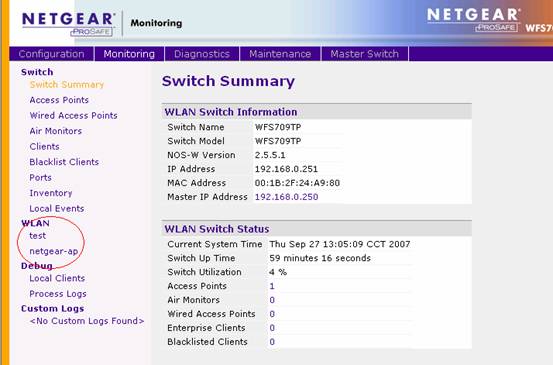
同时如果用无线检测工具,如Network Stumbler搜索,也可以看到test和netgear-ap两个SSID分别都对应了两个AP。
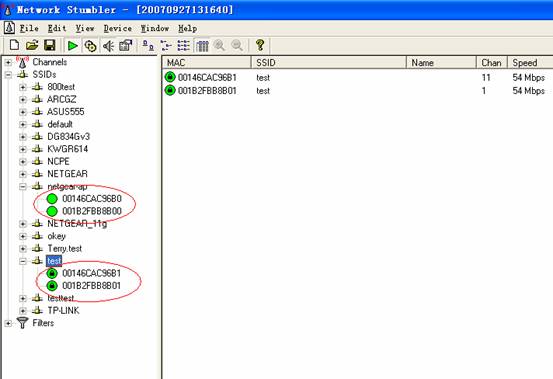
二、复杂案例:master和local的AP使用不同的SSID和加密方式
2.1 拓扑结构图
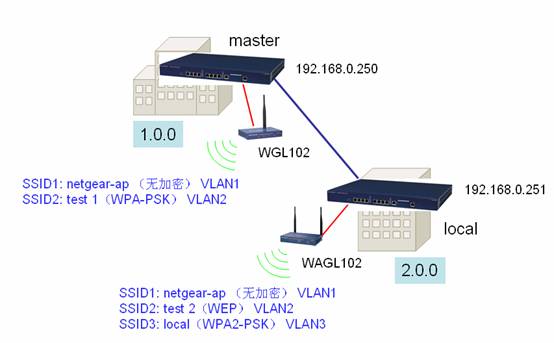
说明:WGL102指派到master控制器,WAGL102指派到local控制器。两个AP使用不同的无线配置。Master所属区域为1.0.0,local所属区域为2.0.0。
2.2初始设置
假设两台WFS709TP都已经恢复了出厂设置。
对于master控制器,初始设置如下:
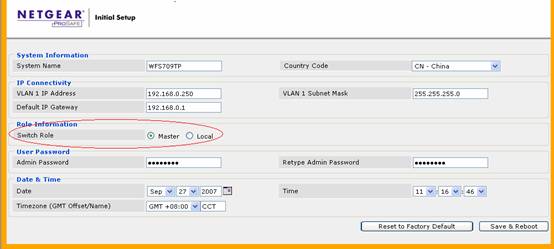
对于local控制器,初始设置如下:
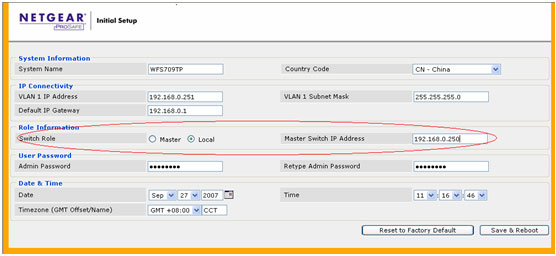
Local控制器要指定master的IP。
2.3设置VLAN、DHCP Server
Master设置如下:
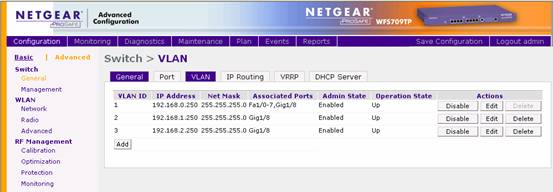
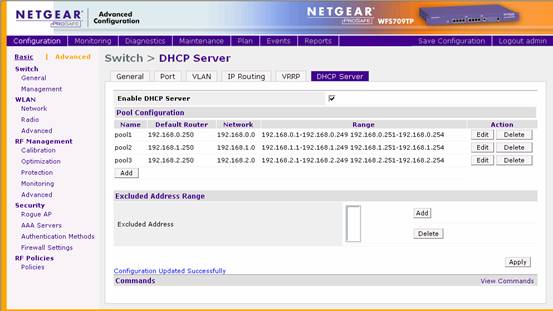
所有端口都在VLAN1。VLAN2、3可以不包含任何access端口。千兆端口作为VLAN trunk端口与local控制器级联。
Local设置如下:
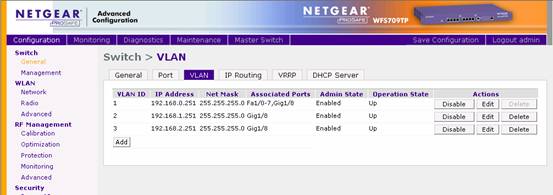
所有端口都在VLAN1。VLAN2、3可以不包含任何access端口。千兆端口作为VLAN trunk端口与master控制器级联。
注:
1、如果master和local都只使用默认的VLAN1,那么直接将两台WFS709TP级联起来就行了,不用设置trunk端口。
2、如果有多个VLAN要使用,那么master需要包含所有要使用的VLAN,local要包含本身需要用到的VLAN。两者之间使用trunk端口相连。
3、因为AP使用GRE通道与WFS709TP通信,GRE通道包含了所有VLAN信息,就算AP连入的是VLAN1,但也可以广播VLAN1、2、3的SSID,所以可以不用指定端口的VLAN,所有端口(AP)都在VLAN1即可。
2.4 连入AP
将WGL102连入master,将WAGL102连入local。AP工作正常后,在master的Monitoring-All Access Points中可以看到AP的Location ID、IP地址、指派到的控制器等信息。
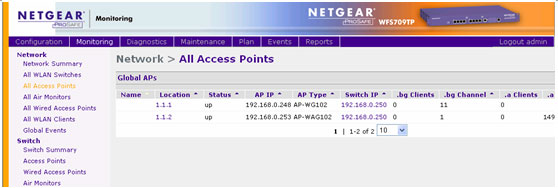
这里local控制器上的WAGL102的location ID为1.1.2。
2.5 修改AP的Location ID
因为我们例中local控制器这边的AP的Location ID属于2.0.0,所以我们需要手工修改WAGL102的location ID。
1、在master的Maintenance-WLAN-Program AP中,选中要修改location ID的AP,点Provision按钮。
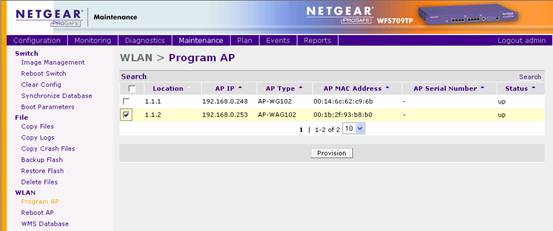
2、修改AP的Location信息,将WAGL102的location ID修改的2.1.1,然后点Apply and Reboot按钮保存并重启AP。
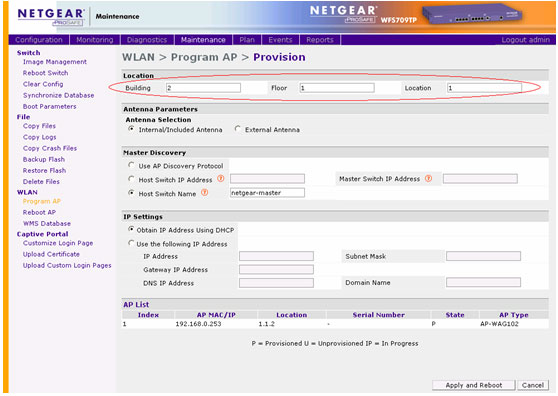
2.6设置SSID,并指派AP到local控制器
由于master和local控制器上除了netgear-ap外,其他SSID都不相同,我们需要手工设置各区域对应的SSID。并且,开始AP都是指派到master上的,就算WAGL102是在local上启动。要把WAGL102指派到local上,并设置SSID,需要做以下设置:
1、进入master的Configuration的Advanced,在WLAN-Advanced中,点Add

2、首先设置master上的SSID:填入要master控制器上的AP(WGL102)的Location ID,点Add

3、在SSID项中点Add,添加只属于1.0.0区域的SSID
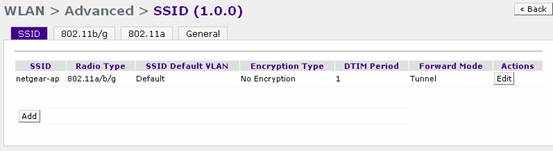
4、设置test 1的默认VLAN为2,使用WPA加密,Forward Mode用Tunnel。点Apply应用。
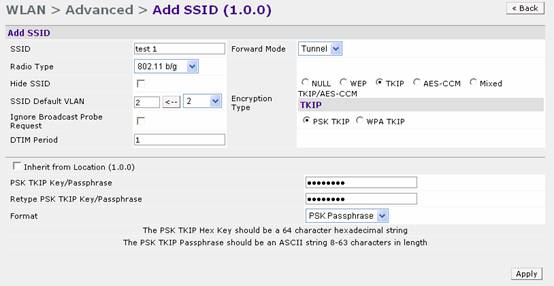
5、1.0.0的SSID列表
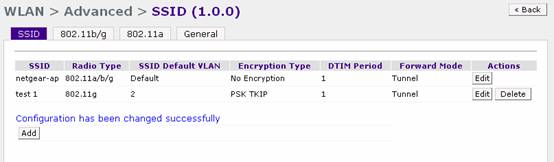
6、使用同样方法添加2.0.0的SSID
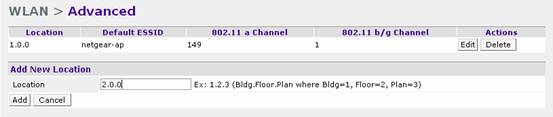
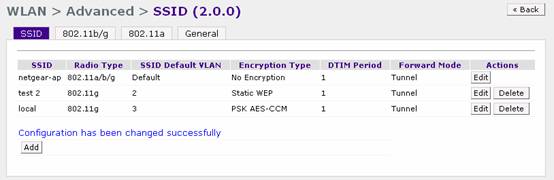
7、进入2.0.0的General项,在LMS IP处填入要指派到的local控制器的IP地址,然后点Apply

8、此时就可以在local的Monitoring-Access points中看到这个AP已经指派过来了
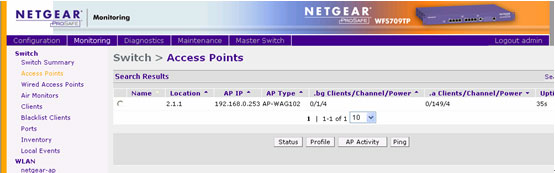
2.7 开启漫游功能
到master的Configuration的Advanced中,Switch-General中,将Mobility Configuration下的Enable Mobility打上勾,点Apply应用,即启用了无线漫游功能。
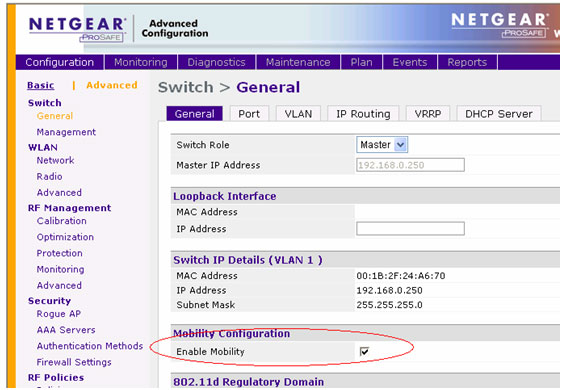
2.8 保存master的配置并重启master
上面的步骤做完后,需要将master和local的数据同步,此时需要重启master
到master的Maintenance-Reboot Switch,在“Save Current Configuration Before Reboot ?”处选Yes,并点Continue,这样master就保存了设置并开始重启了。
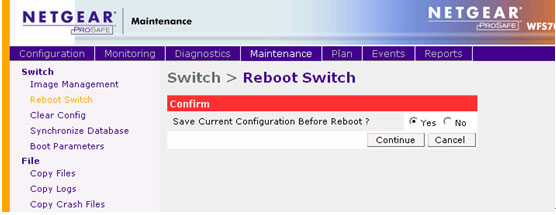
2.9 检查状态
重启完成后,可在master和local的Monitoring-WLAN下看到所有设置的SSID。
Master
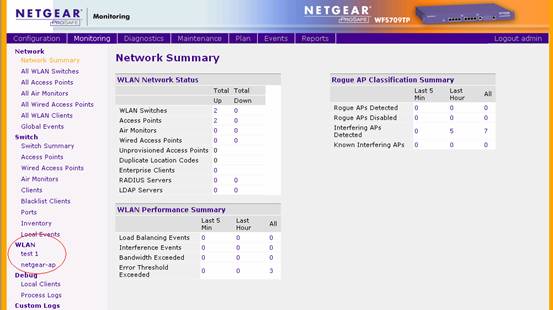
Local:

同时如果用无线检测工具,如Network Stumbler搜索,也可以看到各个SSID分别对应的AP。
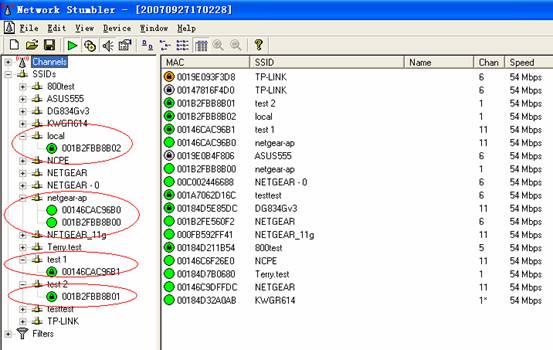
|
序号 no. |
日期 date |
作者 author |
摘要 summary |
|
1 |
2010-10-21 |
Netgear |
文档创建 |
|
2 |
2010-10-26 |
NETGEAR |
定义V1.2,upgrade NETGEAR logo |
